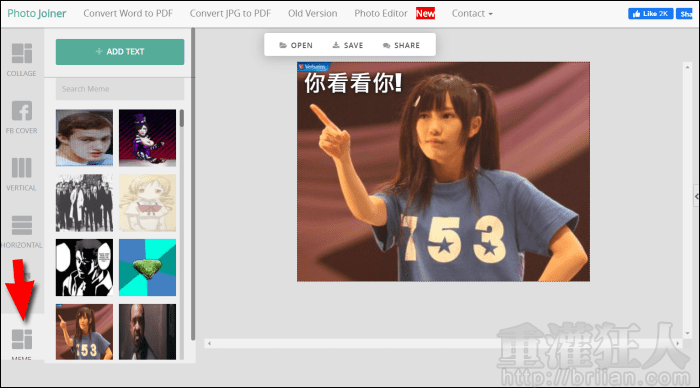分享照片的時候,你喜歡一張一張上傳還是偏好把一系列的照片拼貼成一張圖片再分享呢?如果是後者,可以來試試「Photo Joiner」這個線上免費的照片拼貼工具,它最多可讓使用者拼貼 8 張照片唷!
除了有一般常見的拼貼樣式外,還特地將 Facebook 封面的尺寸樣版列出來,讓想要製作的使用者可以更下手,或著也可以製作全縱向或全橫向排列的照片拼貼組合哦!操作方面蠻直覺的,,
可自訂邊框的組細以及顏色外,還可加入文字,有多種特殊的英文字體可選用,若有需要還可加入文字背景。製作完成就可以將拼貼圖片下載回來使用。網站上也有收錄一些趣味的圖片,直接加入文字就能製作成有趣的迷因圖了,有興趣的朋友可以來試試。

- 網站名稱:Photo Joiner
- 網站網址:https://www.photojoiner.net/collage-maker/editor
使用方法:
第1步 開啟網頁後,在左側就可以切換需要的拼貼樣式,在上方選擇要放入的照片張數,就可以選擇喜歡的拼貼組合。一般的拼貼樣式可在下方設定需要的尺寸大小,按下「APPLY」即可在右側看到所設定的拼貼樣版。
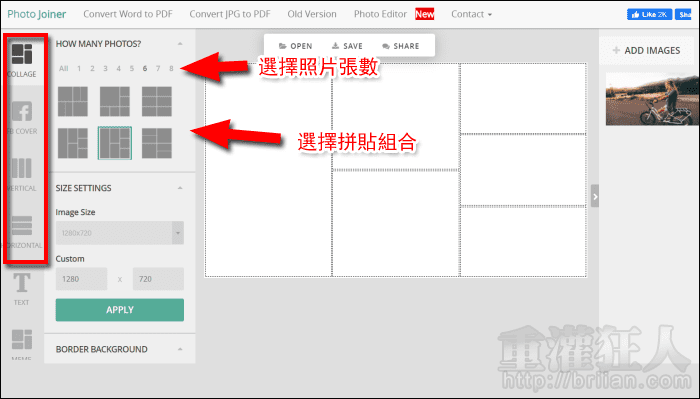
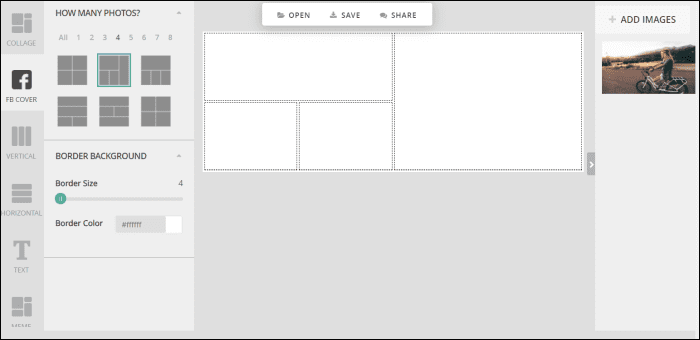
第2步 選定樣板後,在右側點擊「ADD IMAGES」即可從電腦中選取要使用的照片,可一次選取多張,選入後即可在下方看到照片。
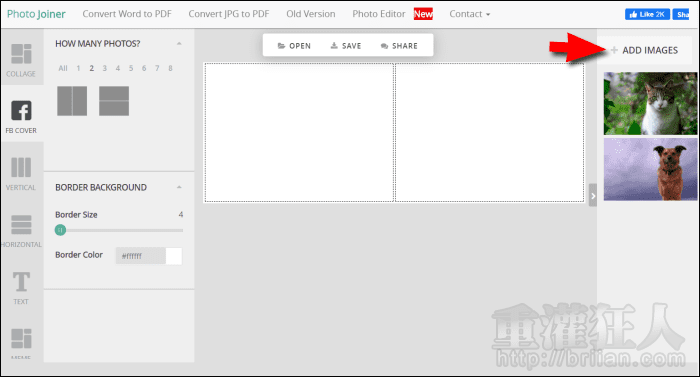
第3步 直接將照片拖曳到要擺放的空格中。
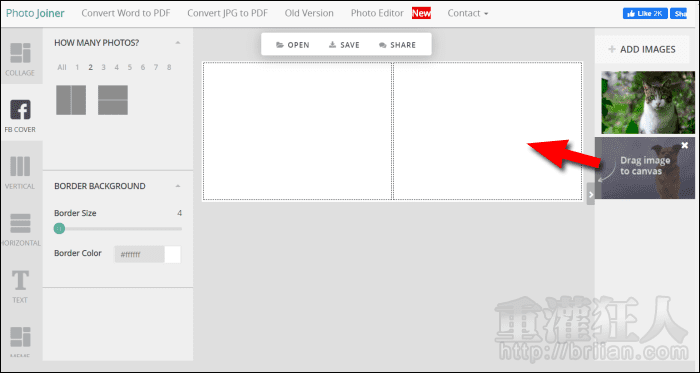
第4步 放入照片後,可在照片的左側點擊「眼睛」調整照片的大小或是旋轉角度、翻轉照片。
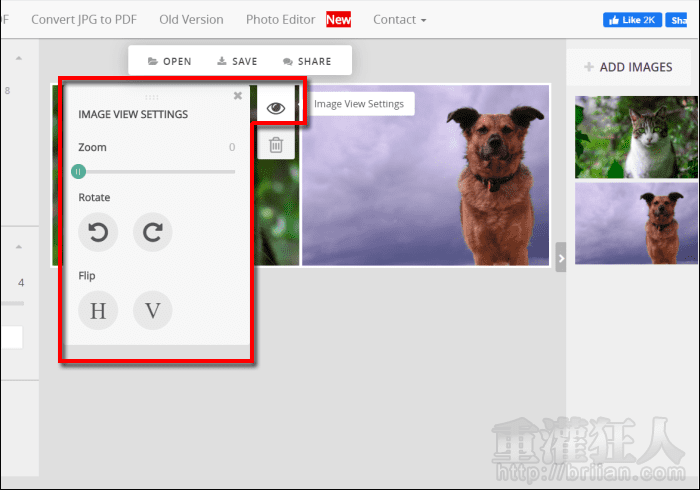
第5步 有需要的話,可調整邊框的粗細與顏色。
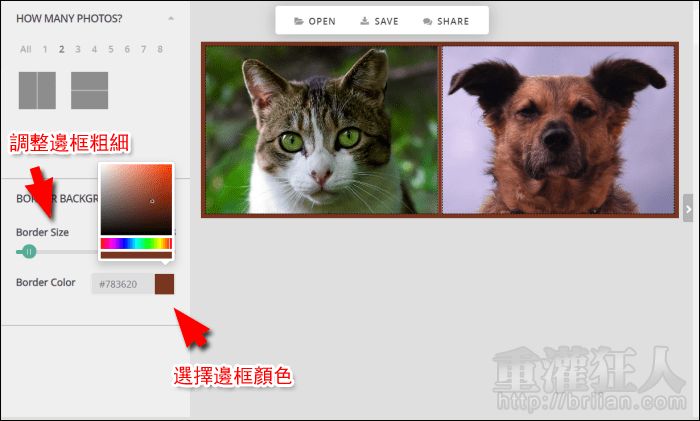
第6步 如果需要加入文字,可切換到「TEXT」點擊上方的「ADD TEXT」即會新增一個文字框到照片拼貼上,點擊即可輸入需要的文字。
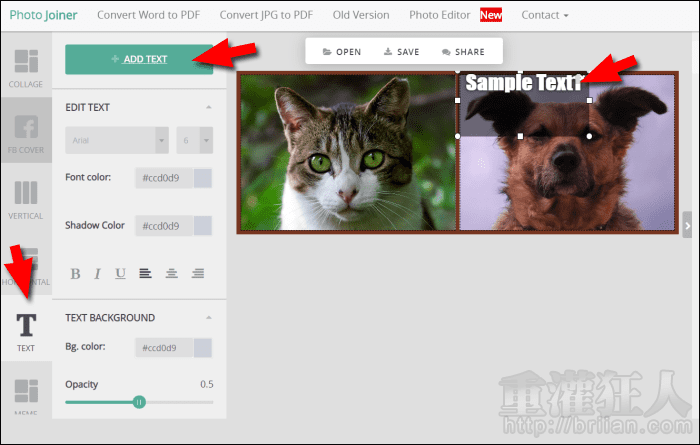
第7步 還可選用不同的英文字體、設定大小、陰影與背景色、透明度等。也可以輸入中文,但就沒有特殊字體可選用。
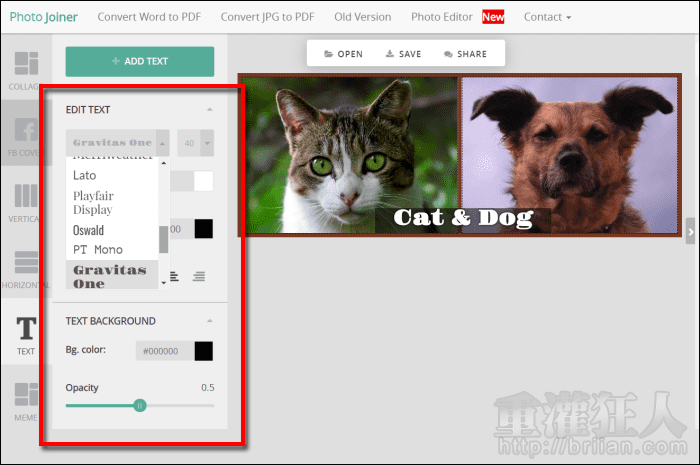
第8步 最後按下上方的「SAVE」,再點擊「DOWNLOAD PHOTO」即可將照片保存下來囉!
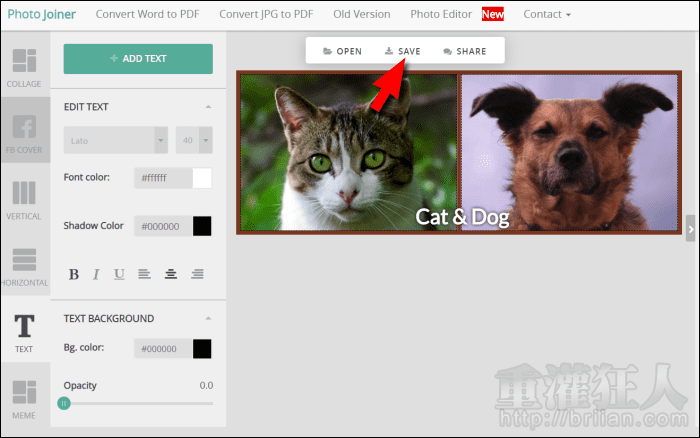
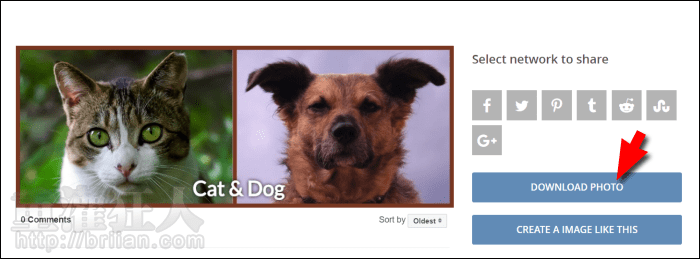
第9步 網站還有提供「MEME」有很多趣味的圖片可以使用,加上文字就可以快速自製迷因圖了。